
佳能PIXMA iP8780打印机驱动
详情介绍
佳能iP8780打印机为佳能2014年1月上市的宽幅照片打印机。佳能为它配备了六色墨水,除了常见的黑、青、品红、黄四色墨水之外,增加了灰色墨水和颜料黑色墨水,并仍然将FINE打印技术使用在该机型上。单从名称上就能看出iP8780与佳能PIXMA iP7280、佳能PIXMA iP2880打印机是同一个家族,而这款iP8780是佳能iP家族中唯一支持A3+幅面的无边距照片打印的,对于摄影爱好者来说有着很大的诱惑力。佳能iP8780市场价格2600元左右,与佳能顶级照片打印机PRO系列相比自然是便宜了许多。
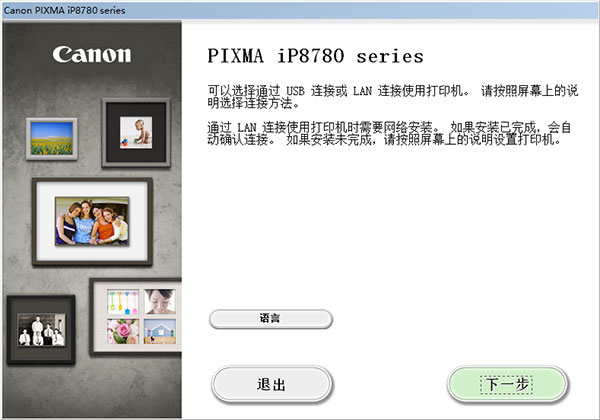
佳能PIXMA iP8780打印机驱动安装步骤
1、把下载的解压包下载到本地磁盘,打开安装程序,点击下一步2、选择居住地,选择“亚洲”,点击下一步
3、接受协议,选择“是”
4、选择适合自己的打印方法,然后点击下一步
5、连接设备,等待安装完成即可
佳能PIXMA iP8780打印机功能特点
一、机身设计:黑色的诱惑1.佳能腾彩PIXMA iP8780打印机外观整体为沉稳的黑色,宽大的机身与它A3+的输出幅面相匹配。机身四周为黑色细磨砂表面,而机身顶部的两个翻盖表面材质却有所不同
2.顶部翻盖表面除了使用佳能系常见的钢琴烤漆之外,在外层增加了由圆点和方框组成的花纹。这样的设计体现了佳能在系列产品上的改进——在手部经常接触的上面两个翻盖位置,钢琴烤漆表面更易留下指纹,而整机如果都是一样的细磨砂黑色又显得太单调古板——这种钢琴烤漆加上纹理的上盖板既让机身增加了变化显得更炫,又避免了指纹留在经常手触的位置。
3.打开前面板,拉伸出来的是四段式出纸托盘。这样的托纸盘厚而且宽大,能够更好地承托A3+幅面的重磅数照片纸;而抽拉式设计非常巧妙,拉出时长度足够长,推入时又完全收纳于机身。既实用,又节省了空间
4.前面板打开后,我们能看到机身上的佳能标志和一个空槽
5.空槽处拉开后,出纸口左侧边缘就是推入光盘架的位置。佳能iP8780支持光盘盘片打印,可将照片、文字打印在光盘盘片上。对于摄影爱好者来说,增加了更多可玩的乐趣
6.机身右侧的电源键、恢复/取消键和无线设置键,让你联想到什么?熟悉佳能产品的朋友一定会想到——佳能PRO-100
7.机身顶部后盖板打开,同样是抽拉式的进纸托盘,只不过采用了三段式结构'
8.佳能 iP8780宽大的黑色机身和他8.5KG的重量,给人沉稳而又神秘的感觉。机身的细节设计别有一番滋味,诱惑着我们对它一探究竟
二、六色墨水:色彩绽放
1.佳能在iP8780的墨水系统中加入了灰色墨水,从而形成了由染料青色C、品红色M、黄色Y、黑色BK、灰色GY和颜料黑色BK组成的6色独立式双黑墨水系统。六色墨水让打印照片的色彩更加丰富,层次过渡更加自然,细节表现更加优秀
2.而灰色墨水GY的加入,为照片提供稳定的中性灰度色调,尤其是在彩色照片的饱和度较低的区域还原出准确的色彩。这种对照片细节的表现力,正是单反摄影爱好者追求的目标
3.颜料黑色墨水PGBK的作用则在于打印文档时使文字更清晰锐利。颜料墨水中的黑色颗粒并不溶于水,当颜料墨水喷射在纸张上,黑色颗粒则以物理形式附着在纸张表面,不会渗入到纸张的分子间隙造成洇染现象,因此文字边缘更加齐整
4.佳能iP8780仍然沿用了FINE打印头技术,最小墨滴仅1微微升,喷嘴数量达到6656个。更小的墨滴大大降低照片的颗粒感,而更多的喷嘴数量和更快的打印头移动频率则提高了照片打印速度,这在A3幅面的照片打印上会有更明显的体验
5.佳能除了顶级的PRO系列影像级打印机,只在有限的几款机型上加入了灰色墨水。对于单反摄影爱好者来说,照片的光影、细节和层次非常重要, iP8780 正是提供给他们这样的照片打印解决方案
三、驱动安装:指导性提示明确
1.除了驱动程序之外,佳能iP8780随机附赠了丰富的软件,包括My Image Garden照片管理和打印软件、Easy-WebPrint EX网页编辑和打印软件、Quick Menu佳能软件快速启动栏和My Printer打印机监控及维护软件
2.驱动安装有两个选项,一是无线连接,二是USB连接。佳能iP8780支持无线WIFI打印,从驱动安装开始就给了我们清晰的提示,非常人性化。在这里我们先用USB连接方式安装驱动
3.佳能 iP8780的打印机驱动程序在安装过程中有清晰的图像提示,提醒我们在恰当的时候将打印机电源打开、将USB线连接到PC
4.由于集成了打印机操作说明,佳能iP8780驱动安装需要较多的步骤才能完成,共需10个步骤;而更多的随机软件则加长了安装时间
四、打印之前:自动对齐打印头 分分钟做好准备
1.任何一位摄影爱好者,都不会对打印照片中的线条错位无动于衷,因此对于一款照片打印机来说,在开始使用之前执行打印头对齐是必要的步骤。佳能iP8780实现自动打印头对齐和手动打印头对齐,而自动打印头对齐方式更加智能。这一操作在前面的驱动安装过程中,佳能打印机驱动程序已经提醒了我们
2.这里要提到佳能“My Printer”打印机监控和维护软件。在这里可以方便的设置打印属性、查看墨水余量和正在进行的打印任务、以及获得简单的打印机故障的解决办法,而执行自动对齐打印头的维护页面在此处“打印机设置”直接进入
3.执行“维护”页面中的打印头对齐,再执行打印头喷嘴检查
4.从喷嘴检查图案中,我们可以看到颜料黑色墨水PGBK打印线条而其余五色墨水打印色带的检查图案,这与上文我们提到的佳能iP8780六色墨水的作用是一致的
五、WIFI连接:无线乐无限
1.佳能iP8780支持WIFI无线连接打印,不再受到USB线缆的束缚。首先要做的是进行打印机无线连接设置,这里要用到驱动安装中的无线选项
2.此处无线驱动的安装过程其实是讲解佳能iP8780和无线AP的连接设置过程。操作佳能iP8780和无线AP的详细步骤,在驱动安装中有详细图文介绍。使用WPS方式建立从打印机到无线AP的连接,需要先操作打印机,再操作无线AP
3.使用佳能 iP8780进行WIFI连接,需要操作机身的无线设置按键,并遵照无线驱动安装中的提示一步一步执行。WIFI连接为我们提供了不受到线缆纠缠的打印方式。
佳能PIXMA iP8780打印机常见故障维修
一、更换新墨盒后,打印机在开机时面板上的\"墨尽\"灯亮的处理正常情况下,当墨水已用完时\"墨尽\"灯才会亮。更换新墨盒后,打印机面板上的\"墨尽\"灯还亮,发生这种故障,一是有可能墨盒未装好,另一种可能是在关机状态下自行拿下旧墨盒,更换上新的墨盒。因为重新更换墨盒后,打印机将对墨水输送系统进行充墨,而这一过程在关机状态下将无法进行,使得打印机无法检测到重新安装上的墨盒。另外,有些打印机对墨水容量的计量是使用打印机内部的电子计数器来进行计数的(特别是在对彩色墨水使用量的统计上),当该计数器达到一定值时,打印机判断墨水用尽。而在墨盒更换过程中,打印机将对其内部的电子计数器进行复位,从而确认安装了新的墨盒。解决方法是打开电源,将打印头移动到墨盒更换位置。将墨盒安装好后,让打印机进行充墨,充墨过程结束后,故障排除
二、打印时墨迹稀少,字迹无法辨认的处理
该故障多数是由于打印机长期未用或其他原因,造成墨水输送系统障碍或喷头堵塞。 排除的方法:如果喷头堵塞得不是很厉害,那么直接执行打印机上的清洗操作即可。如果多次清洗后仍没有效果,则可以拿下墨盒(对于墨盒喷嘴非一体的打印机,需要拿下喷嘴,但需要仔细),把喷嘴放在温水中浸泡一会,注意,一定不要把电路板部分也浸在水中,否则后果不堪设想,用吸水纸吸走沾有的水滴,装上后再清洗几次喷嘴就可以了
三、喷头软性堵头的处理
软性堵头堵塞指的是因种种原因造成墨水在喷头上粘度变大所致的断线故障。一般用原装墨水盒经过多次清洗就可恢复,但这样的方法太浪费墨水。最简单的办法是利用你手中的空墨盒来进行喷头的清洗。用空墨盒清洗前,先要用针管将墨盒内残余墨水尽量抽出,越干净越好,然后加入清洗液(配件市场有售)。加注清洗液时,应在干净的环境中进行,将加好清洗液的墨盒按打印机正常的操作上机,不断按打印机的清洗键对其进行清洗。利用墨盒内残余墨水与清洗液混合的淡颜色进行打印测试,正常之后换上好墨盒就可以使用了
四、打印机清洗泵嘴的故障处理
打印机清洗泵嘴出毛病是较多的,也是造成堵头的主要因素之一。打印机清洗泵嘴对打印机喷头的保护起决定性作用。喷头小车回位后,要由清洗泵嘴对喷头进行弱抽气处理,对喷头进行密封保护。在打印机安装新墨盒或喷嘴有断线时,机器下端的抽吸泵要通过它对喷头进行抽气,此嘴的工作精度越高越好。但在实际使用中,它的性能及气密性会因时间的延长、灰尘及墨水在此嘴的残留凝固物增加而降低。如果使用者不对其经常进行检查或清洗,它会使你的打印机喷头不断出些故障
五、养护泵嘴部件的方法
将打印机的上盖卸下移开小车,用针管吸入纯净水对其进行冲洗,特别要对嘴内镶嵌的微孔垫片充分清洗。在此要特别提醒用户,清洗此部件时,千万不能用乙醇或甲醇对其进行清洗,这样会造成此组件中镶嵌的微孔垫片溶解变形。另外要提的是,喷墨打印机要尽量远离高温及灰尘的工作环境,只有良好的工作环境才能保证机器长久正常的使用
六、检测墨线正常而打印精度明显变差的处理
喷墨打印机在使用中会因使用的次数及时间的延长而打印精度逐渐变差。喷墨打印机喷头也是有寿命的。一般一只新喷头从开始使用到寿命完结,如果不出什么故障较顺利的话,也就是20-40个墨盒的用量寿命。如果你的打印机已使用很久,现在的打印精度变差,你可以用更换墨盒的方法来试试,如果换了几个墨盒,其输出打印的结果都一样,那么你这台打印机的喷头将要更换了。如果更换墨盒以后有变化,说明可能你使用的墨盒中有质量较差的非原装墨水。如果打印机是新的,打印的结果不能令你满意,经常出现打印线段不清晰、文字图形歪斜、文字图形外边界模糊、打印出墨控制同步精度差,这说明你可能买到的是假墨盒或者使用的墨盒是非原装产品,应当对其立即更换
佳能PIXMA iP8780打印机详细参数
一、基本参数1.产品定位:家用打印机、照片打印机
2.打印速度:文档:
彩色ESAT约10.0ipm
黑白ESAT约14.5ipm
照片(8"x10"):PP-201约70秒
照片(11"x14"):PP-201约120秒
照片(4"x6"):PP-201/无边距约36秒
3.最高分辨率:9600×2400dpi
4.最大打印幅面:A3
5.双面打印:手动
6.网络打印:支持无线网络打印
7.无线功能:WIFI直连(IEEE802.11b/g/n);
AirPrint打印:直接从iPhone、iPad或iPod touch进行打印;
无线PictBridge
二、打印性能
1.打印负荷:8000页/年 纠错
2.接口类型:USB2.0
三、耗材
1.墨盒类型:分体式墨盒
2.墨盒数量:六色墨盒
3.墨盒型号:标配:染料黑色PGI-850PGBK,颜料黑色CLI-851BK,青色CLI-851C,品红色CLI-851M,黄色CLI-851Y,灰色CLI-851GY
大容量:染料黑色PGI-850XL PGBK,颜料黑色CLI-851XL BK,青色CLI-851XL C,品红色CLI-851XL M,黄色CLI-851XL Y,灰色CLI-851XL GY
4.墨水打印量:A4彩色文档:
标配:染料黑色300页,颜料黑色1105页,青色310页,品红色310页,黄色310页,灰色780页
大容量:染料黑色500页,颜料黑色4405页,青色670页,品红色670页,黄色670页,灰色3305页
4"x6"无边距照片(PP-201):
标配:颜料黑色337页,青色153页,品红色:153页,黄色126页
大容量:颜料黑色870页,青色374页,品红色374页,黄色374页,灰色275页
5.最小墨滴:1pl/2pl/5pl(青/品红/灰),5pl(染料黑/黄),13pl(颜料黑)
6.喷头配置:共6656个喷嘴,颜料黑色1024个,染料黑/黄色各512×2个,青/品红/灰色1536×2个
四、介质规格
1.介质类型:普通纸,优质专业照片纸 (PT-101),高级光面照片纸II (PP-201),专业绒面照片纸(LU-101),亚高光面照片纸 (SG-201),光面照片纸"Everyday Use"(GP-501),光面照片纸"Everyday Use"(GP-601)
2.介质尺寸:A3,A4,A5,B4,B5,LTR,LGL,4"×6", 5"×7",8"×10",信封(DL,COM10)
3.介质重量:普通纸:64-105g/m?,特殊纸:约300g/m?
4.进纸容量:标配:
普通纸:A3,A4,A5,B4,B5,LTR,LGL,LDR=150
优质专业照片纸(PT-101):A3+=1,A3,A4,LTR,8"x10"=10,4"x6"=20
高级光面照片纸II(PP-201):A3+=1,A3,A4,LTR, 5"x7", 8"x10"=10,4"x6"=20
专业绒面照片纸(LU-101):A3+=1,A3,A4,LTR=10
亚高光面照片纸(SG-201):A3+,10"x12" =1,A3,A4,LTR,5"x7",8"x10"=10,4"x6"=20
光面照片纸 "Everyday Use"(GP-501,GP-601):A3+=1,A4,LTR=10,4"x6"=20
无光照片纸(MP-101):A3+=1,A3,A4,LTR=10,4"x6"=20
信封:European DL/US Com.#10=10
可打印光盘:1(使用光盘托盘手动处理)
佳能PIXMA iP8780打印机评测
一、照片打印:速度与质感并举1.佳能iP8780支持A3+、A3、A4、LTR、LDR、4"x6"、5"x7"、8"x10"、10"x12"尺寸的照片无边距打印,这无疑是摄影爱好者的福音。在此处我们使用4"x6"、A4和A3+的佳能PP-201超光亮照片纸Ⅱ,并设置高打印质量,以使佳能iP8780的六色墨水还原色彩的能力得到最大发挥
2.去掉主机处理时间后,佳能iP8780处理4"x6"照片高质量打印用时约56秒,A4幅面彩色照片高质量打印用时约2分钟,而A3+幅面彩色照片高质量打印用时约3分43秒。这样的打印速度还是很不错的
3.而在Photoshop设置中,我们使用photoshop管理颜色并配置sRGB的ICC配置文件。目的相同,使打印机还原出最准确的照片色彩
4.佳能iP8780的照片质量,在暗部细节的表现力值得称道,阴影中的孔雀羽毛和花束阴影下的花瓶细纹与色彩,都得以展现在照片打印件上
5.在水果的高光处,水果表皮的细腻纹理被清晰地展现出来。不同人种的肤色呈现出显著的不同,背后绒布的褶皱通过不同灰度体现出层次感
6.人物的发丝在照片暗部得以清晰的体现。而高光处的发质、人物胡须呈现出不同的质感
7.在佳能高级光面照片纸上,佳能 iP8780 的六色墨水的潜力被释放出来。在照片的高光部分和阴影部分,色彩都得到高质量的还原;色彩鲜艳的部分和饱和度较低的部分呈现出清晰的层次感。而打印照片与样张的细微差异,则体现在打印照片色调偏冷,红色的饱和度略显不足
二、照片打印件和墨水消耗情况
1.最后再来4"x6"和13"x19"照片打印件各一,各位感受一下。这两张照片素材来自自然风景摄影团队ForestWander
2.在打印了1张13"x19"照片、14张A4照片、1张4"x6"照片和若干张打印测试页之后,佳能iP8780的墨水余量黑色BK约剩余1/2,灰色GY消耗较多剩余1/4,黄色Y、青色C、品红色M剩余约2/5、颜料黑色PGBK剩余约3/5。这套墨盒均为标准版墨盒
3.标准版墨盒打印照片消耗较快。尤其是对于需要打印A3、A3+幅面照片的用户来说,最好选购佳能的大容量版本墨盒
三、总结
佳能iP8780照片打印机包括灰色在内的六色墨水打印照片还原出活泼、生动的色彩;FINE打印技术的采用让 iP8780 在打印速度和打印质量上表现不错。这款机型能够打印A3+、A3、A4、LTR、LDR、4"x6"、5"x7"、8"x10"、10"x12"幅面的无边距照片,对摄影爱好者来说可玩性高了许多。新品上市之后能否得到广大单反玩家的认可,有待时间检验
相同厂商
-

佳能canon ix4000打印机驱动 v2.00官方版 驱动工具 / 8.59M
-

佳能PIXMA iP1188打印机驱动 v5.55a官方版 驱动工具 / 21.32M
-

佳能PIXMA E468打印机驱动 v1.1官方版 驱动工具 / 49.16M
-

佳能C2220L打印机驱动 v2.90官方版 驱动工具 / 34.39M
-

佳能PIXMA iP2780打印机驱动 v2.56c官方版 驱动工具 / 16.19M
-

佳能LBP7010C打印机驱动 v1.10官方版 驱动工具 / 20.65M
-

佳能PIXMA iX6580打印机驱动 v2.56c官方版 驱动工具 / 16.42M
-

佳能PIXMA iP100打印机驱动 v2.17b官方版 驱动工具 / 10.78M
-

佳能TS8080打印机驱动 v1.0官方版 驱动工具 / 15.86M
-

canon ip1180打印机驱动 v2.56 驱动工具 / 8.29M
下载地址
- 电脑版
有问题?点击反馈,小编认真对待每一条反馈,尽可能解决用户遇到的问题!
如下载资源安装包需要解密,密码为3322软件站纯网址:www.32r.com
猜您喜欢

- 打印机驱动大全
- 打印机驱动就是将计算机需要打印的数据转换成打印机能够识别和打印的数据。打印机驱动程序是电脑输出设备打印机的硬件驱动程序,只有安装了打印驱动程序,电脑才能和打印机进行连接并打印。它不仅是操作系统与硬件之间的纽带,而且也是便捷人们生活的桥梁。今天小编带来的是打印机驱动大全,这里有各种打印机驱动,涵盖佳能、惠普、联想、三星、爱普生、戴尔等知名品牌打印机驱动,用户们可以来这里找下适合自己打印机的驱动。
-

兄弟brother MFC7340打印机驱动 vA1官方版 驱动工具 / 42.59M
-

爱普生lq630k打印机驱动 v7.8.10.SC 驱动工具 / 2.71M
-

canon ip1180打印机驱动 v2.56 驱动工具 / 8.29M
-

佳能canon ix4000打印机驱动 v2.00官方版 驱动工具 / 8.59M
-

佳能PIXMA iP1188打印机驱动 v5.55a官方版 驱动工具 / 21.32M
-

同类软件
网友评论
共0条评论分类列表
类似软件
-

联想驱动管理官方版 v2.9.0719.1104电脑版 驱动工具 / 5.51M
-

地图书编辑器(Di Map Editor) v2.0.0官方版 图像处理 / 69.61M
-
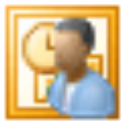
-

大白菜超级U盘启动盘制作工具 v6.0_2404 U盘工具 / 1.33G
-

ryanvm integrator补丁集成工具 v1.6 升级补丁 / 946K
精彩发现
换一换精品推荐
-

驱动人生8官方版 v8.16.58.120 驱动工具 / 64.81M
查看 -

方正Founder KM3302打印机驱动 v1.0.2官方版 驱动工具 / 31.8M
查看 -

360驱动大师电脑版 v2.0.0.2010 驱动工具 / 12.34M
查看 -

驱动精灵官方最新版 v9.70.0.197 驱动工具 / 93.57M
查看 -

Wise Driver Care(驱动管理工具)官方版 v2.3.301.1010 驱动工具 / 7.58M
查看















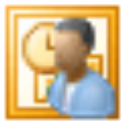























 赣公网安备 36010602000087号
赣公网安备 36010602000087号